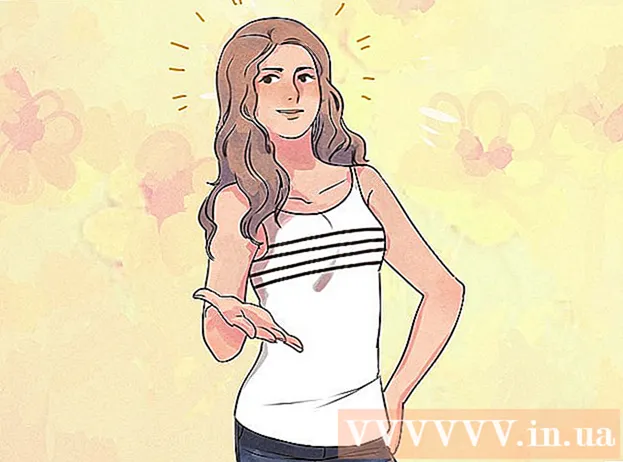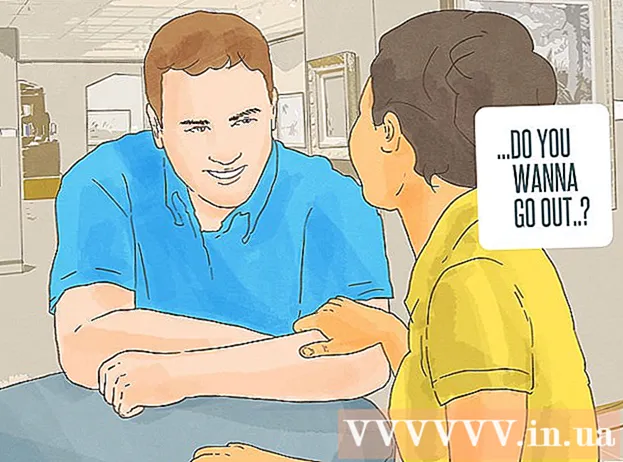MəZmun
- Addımlar
- Metod 1 /4: Zavod parametrlərini necə bərpa etmək olar (Windows)
- Metod 2 /4: Diskinizi necə təmizləmək olar (Windows)
- Metod 3 /4: Zavod parametrlərini necə bərpa etmək olar (macOS)
- Metod 4 /4: Diskinizi necə təmizləmək olar (macOS)
- İpuçları
- Xəbərdarlıqlar
Bu yazıda, faylları necə silməyinizi və kompüterinizin sabit diskindən proqramları necə silməyinizi sizə göstərəcəyik. Bunu etmək üçün kompüterinizi zavod parametrlərinə qaytara və ya silinmiş məlumatların bərpasına mane olan Təhlükəsiz Disk Təmizləməsini həyata keçirə bilərsiniz. Qatı hal sürücüsü (SSD) olan bir Mac -a sahibsinizsə, sürücünü etibarlı şəkildə təmizləmək üçün kompüterinizi yenidən başladın.
Addımlar
Metod 1 /4: Zavod parametrlərini necə bərpa etmək olar (Windows)
 1 Başlat menyusunu açın
1 Başlat menyusunu açın  . Ekranın sol aşağı küncündə Windows loqotipini vurun.
. Ekranın sol aşağı küncündə Windows loqotipini vurun.  2 "Seçimlər" düyməsini basın
2 "Seçimlər" düyməsini basın  . Başlat menyusunun sol alt küncündəki dişli şəkilli işarəni vurun.
. Başlat menyusunun sol alt küncündəki dişli şəkilli işarəni vurun.  3 "Yeniləmə və Təhlükəsizlik" düyməsini basın
3 "Yeniləmə və Təhlükəsizlik" düyməsini basın  . Bu dəyirmi ox işarəsi parametrlər səhifəsindədir.
. Bu dəyirmi ox işarəsi parametrlər səhifəsindədir. 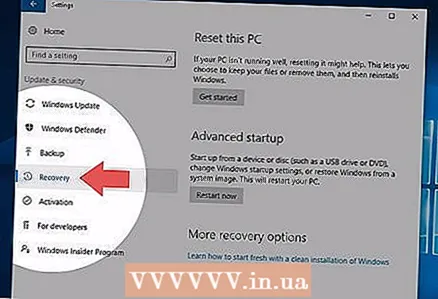 4 Basın Bərpa. Bu nişan sol bölmədədir.
4 Basın Bərpa. Bu nişan sol bölmədədir. 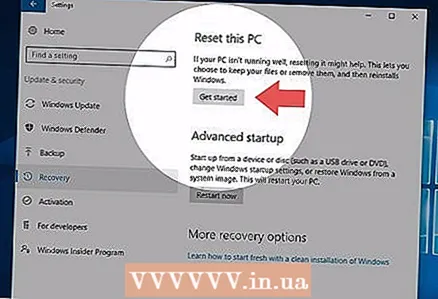 5 Basın Başlamaq. Pəncərənin yuxarısındadır, Bu Kompüteri Sıfırla altında. Açılan bir pəncərə görünəcək.
5 Basın Başlamaq. Pəncərənin yuxarısındadır, Bu Kompüteri Sıfırla altında. Açılan bir pəncərə görünəcək.  6 Basın hər şeyi sil. Bu seçim açılan pəncərədədir və aktivləşdirmə bütün faylları, parametrləri və proqramları siləcək.
6 Basın hər şeyi sil. Bu seçim açılan pəncərədədir və aktivləşdirmə bütün faylları, parametrləri və proqramları siləcək.  7 Basın Fayllarımı silin. Bu seçim növbəti səhifədədir. Bu vəziyyətdə, əməliyyat sistemi deyil, yalnız istifadəçi proqramları, faylları və parametrləri silinəcəkdir.
7 Basın Fayllarımı silin. Bu seçim növbəti səhifədədir. Bu vəziyyətdə, əməliyyat sistemi deyil, yalnız istifadəçi proqramları, faylları və parametrləri silinəcəkdir. - Sisteminizi çətin bir şəkildə sıfırlamaq istəyirsinizsə, "Fayllarımı sil və diski təmizlə" seçimini seçin. Unutmayın ki, bu proses bir neçə saat çəkə bilər və Windows -u yenidən qurmalı olacaqsınız.
 8 Basın Sıfırla. Bu düymə pəncərənin altındadır. Faylların silinməsi prosesi başlayacaq. Sabit disk təmizləndikdə, yeni bir istifadəçi olaraq Windows -a daxil olacağınız parametrlər səhifəsinə aparılacaqsınız.
8 Basın Sıfırla. Bu düymə pəncərənin altındadır. Faylların silinməsi prosesi başlayacaq. Sabit disk təmizləndikdə, yeni bir istifadəçi olaraq Windows -a daxil olacağınız parametrlər səhifəsinə aparılacaqsınız.
Metod 2 /4: Diskinizi necə təmizləmək olar (Windows)
 1 Boş bir DVD və ya USB sürücüsü tapın. Bunun üzərinə "DBAN" proqramını yazmalısınız.
1 Boş bir DVD və ya USB sürücüsü tapın. Bunun üzərinə "DBAN" proqramını yazmalısınız. - Optik sürücünüzün qeyd edilə bilən bir sürücü olub olmadığını öyrənmək üçün üzərindəki "DVD" hərflərinə baxın.
- Sürücü DVD yaza bilmirsə, xarici optik sürücü istifadə edin.
 2 DBAN proqramını yükləyin (ISO faylı). Https://dban.org/ saytına daxil olun və pəncərənin sağ üst küncündəki "DBAN Yüklə" düyməsini basın. Bu proqramın bir görüntüsü (ISO faylı) kompüterinizə endiriləcək.
2 DBAN proqramını yükləyin (ISO faylı). Https://dban.org/ saytına daxil olun və pəncərənin sağ üst küncündəki "DBAN Yüklə" düyməsini basın. Bu proqramın bir görüntüsü (ISO faylı) kompüterinizə endiriləcək. - Brauzerinizin parametrlərindən asılı olaraq əvvəlcə yükləməni təsdiqləməli və ya yükləmə qovluğu seçməli ola bilərsiniz.
 3 DBAN proqramını DVD -yə yazın. Proqram görüntüsü kompüterinizə yükləndikdə, ISO faylını DVD diskinə yazmaq üçün Bu PC pəncərəsini açın.
3 DBAN proqramını DVD -yə yazın. Proqram görüntüsü kompüterinizə yükləndikdə, ISO faylını DVD diskinə yazmaq üçün Bu PC pəncərəsini açın. - Proqram diskə yazıldıqda onu kompüterdən çıxarmayın.
- Bir USB sürücüsündən istifadə edirsinizsə, ona ISO faylını yazın və sürücünü kompüterinizdən ayırmayın.
 4 Kompüterinizi yenidən başladın. Başlat menyusunu açın
4 Kompüterinizi yenidən başladın. Başlat menyusunu açın  və "Kapat" düyməsini basın
və "Kapat" düyməsini basın  > Yenidən başladın.
> Yenidən başladın.  5 BIOS -a daxil olun. "Yenidən başladın" düyməsini basdıqdan sonra BIOS -a daxil olmaq üçün düyməni basmağa başlayın. Tipik olaraq, bu açardır Del və ya F düymələrindən biri (məsələn, F2). Hansı düyməni basacağınızı bilmirsinizsə, kompüteriniz və ya anakartınız üçün təlimatları oxuyun (bu cür təlimatları İnternetdə tapa bilərsiniz).
5 BIOS -a daxil olun. "Yenidən başladın" düyməsini basdıqdan sonra BIOS -a daxil olmaq üçün düyməni basmağa başlayın. Tipik olaraq, bu açardır Del və ya F düymələrindən biri (məsələn, F2). Hansı düyməni basacağınızı bilmirsinizsə, kompüteriniz və ya anakartınız üçün təlimatları oxuyun (bu cür təlimatları İnternetdə tapa bilərsiniz). - BIOS -a girə bilmirsinizsə, kompüterinizi yenidən başladın və yenidən cəhd edin.
 6 "Boot order" bölməsini tapın. Əksər kompüterlərdə, Ətraflı və ya Önyükləmə sekmesine keçmək və göstərilən bölməni tapmaq üçün ox düymələrindən istifadə edin.
6 "Boot order" bölməsini tapın. Əksər kompüterlərdə, Ətraflı və ya Önyükləmə sekmesine keçmək və göstərilən bölməni tapmaq üçün ox düymələrindən istifadə edin. - Bəzi BIOS versiyalarında, göstərilən bölmə birbaşa başlanğıc səhifəsində yerləşir.
 7 Kompüterinizin DVD sürücüsünü seçin. Buna "CD Sürücü" və ya "Disk Sürücü" və ya buna bənzər bir şey deyilməlidir. Müvafiq seçimi seçmək üçün ox düymələrindən istifadə edin.
7 Kompüterinizin DVD sürücüsünü seçin. Buna "CD Sürücü" və ya "Disk Sürücü" və ya buna bənzər bir şey deyilməlidir. Müvafiq seçimi seçmək üçün ox düymələrindən istifadə edin.  8 DVD sürücünüzü yükləmə cihazları siyahısının yuxarısına köçürün. "CD Sürücü" (və ya bənzəri) seçimini seçdikdən sonra düyməsini basın +bu seçim önyükleme cihazları siyahısının başında olana qədər.
8 DVD sürücünüzü yükləmə cihazları siyahısının yuxarısına köçürün. "CD Sürücü" (və ya bənzəri) seçimini seçdikdən sonra düyməsini basın +bu seçim önyükleme cihazları siyahısının başında olana qədər. - Seçim hərəkət etmirsə, hansı düyməni basmaq lazım olduğunu öyrənmək üçün ekranın sağ tərəfindəki (və ya altındakı) əsas tapşırıqları yoxlayın.
 9 Dəyişiklikləri qeyd edin və BIOS -dan çıxın. Əksər BIOS versiyalarında bunu etmək üçün xüsusi bir düyməyə basmalısınız - hansı düyməni basmalı olduğunuzu anlamaq üçün ekranın sağ tərəfində (və ya altındakı) açar tapşırıqlarını yoxlayın.
9 Dəyişiklikləri qeyd edin və BIOS -dan çıxın. Əksər BIOS versiyalarında bunu etmək üçün xüsusi bir düyməyə basmalısınız - hansı düyməni basmalı olduğunuzu anlamaq üçün ekranın sağ tərəfində (və ya altındakı) açar tapşırıqlarını yoxlayın. - Bəzi kompüterlərdə dəyişikliklərinizi saxlamaq istədiyinizi təsdiqləmək üçün əlavə düyməni basmalı olacaqsınız.
 10 Kompüterinizin sabit diskini seçin. DBAN proqramı başladıqda düyməni basın J və ya Ksabit diski markerlə vurğulamaq üçün basın Məkan.
10 Kompüterinizin sabit diskini seçin. DBAN proqramı başladıqda düyməni basın J və ya Ksabit diski markerlə vurğulamaq üçün basın Məkan. - DBAN pəncərəsinin altındakı əsas tapşırıqları yoxlayın və hansı düymələri vurğulamaq və seçimləri seçmək lazım olduğunu öyrənin.
- Kompüterinizdə birdən çox sabit disk varsa (və ya bölünmüşdürsə), təmizləmək istədiyiniz sürücünü / bölməni seçin.
 11 Sabit diskinizi təmizləyin. Bunu etmək üçün vurun F10 və ya pəncərənin altındakı düymələr siyahısında göstərilən açar. Diskin təmizlənməsi prosesi başlayır. Ən azı bir neçə saat çəkəcək, buna görə də kompüterinizin etibarlı bir enerji mənbəyinə qoşulduğundan əmin olun.
11 Sabit diskinizi təmizləyin. Bunu etmək üçün vurun F10 və ya pəncərənin altındakı düymələr siyahısında göstərilən açar. Diskin təmizlənməsi prosesi başlayır. Ən azı bir neçə saat çəkəcək, buna görə də kompüterinizin etibarlı bir enerji mənbəyinə qoşulduğundan əmin olun.  12 İstənildikdə DBAN DVD -ni çıxarın. Ekranda Blancco reklamı görünəndə bunu edin. Sabit disk etibarlı şəkildə təmizləndi.
12 İstənildikdə DBAN DVD -ni çıxarın. Ekranda Blancco reklamı görünəndə bunu edin. Sabit disk etibarlı şəkildə təmizləndi. - Əməliyyat sistemini yenidən qurmaq üçün DBAN DVD -ni düzgün əməliyyat sistemi quraşdırma DVD -si ilə əvəz edin, sonra ekrandakı təlimatları izləyin. Sistem qurma prosesinə başlamaq üçün kompüterinizi yenidən başlatmanız lazım ola bilər.

Spike baron
Şəbəkə Mühəndisi və İstifadəçi Dəstəyi Mütəxəssisi Spike Baron, Spike Kompüter Təmiri şirkətinin sahibidir. Texnologiya sahəsində 25 ildən çox təcrübəsi olan o, PC və Mac kompüterlərinin təmiri, istifadə olunan kompüter satışı, virusların aradan qaldırılması, məlumatların bərpası, hardware və proqram yeniləmələri üzrə ixtisaslaşmışdır. Kompüter xidməti texnikləri və Microsoft Sertifikatlı Çözümlər Mütəxəssisi üçün CompTIA A + sertifikatlarına malikdir. Spike baron
Spike baron
Şəbəkə Mühəndisi və İstifadəçi Dəstək MütəxəssisiKompüterinizi təmizləməyin müxtəlif yolları var. Məsələn, sabit diskin boş yerinin bir və sıfırla yazıldığı DoD təmizlənməsi (hərbçilər tərəfindən hazırlanmış bir texnika). Başqa bir üsul KillDiskdir, lakin ümumiyyətlə ev kompüteri istifadəçiləri üçün tövsiyə edilmir. Kompüterinizi evdə istifadə edirsinizsə, sabit diskinizi etibarlı şəkildə təmizləmək üçün sistemi yenidən qurun.
Metod 3 /4: Zavod parametrlərini necə bərpa etmək olar (macOS)
 1 Apple menyusunu açın
1 Apple menyusunu açın  . Ekranın sol üst küncündə Apple loqotipini vurun. Açılan bir menyu görünəcək.
. Ekranın sol üst küncündə Apple loqotipini vurun. Açılan bir menyu görünəcək. - Qatı hal sürücüsü (SSD) olan bir Mac -a sahibsinizsə, sürücünü etibarlı şəkildə təmizləmək üçün kompüterinizi yenidən başladın.
 2 Basın Yenidən başladın. Menyunun altındadır.
2 Basın Yenidən başladın. Menyunun altındadır.  3 Basın Yenidən başladınistədikdə. Kompüter yenidən başlayacaq.
3 Basın Yenidən başladınistədikdə. Kompüter yenidən başlayacaq.  4 Bərpa rejiminə başlayın. Kompüter yenidən başladıqda, düyməsini basıb saxlayın . Əmr və açar R - Utilities pəncərəsi açılan kimi onları buraxın.
4 Bərpa rejiminə başlayın. Kompüter yenidən başladıqda, düyməsini basıb saxlayın . Əmr və açar R - Utilities pəncərəsi açılan kimi onları buraxın.  5 Zəhmət olmasa seçin Disk proqramı. Bu seçim stetoskop ilə sabit disk işarəsi ilə qeyd olunur.
5 Zəhmət olmasa seçin Disk proqramı. Bu seçim stetoskop ilə sabit disk işarəsi ilə qeyd olunur.  6 Basın Davam et. Pəncərənin sağ alt küncündədir.
6 Basın Davam et. Pəncərənin sağ alt küncündədir.  7 Kompüterinizin sabit diskini seçin. Pəncərənin sol üst küncündəki "Daxili" bölməsinin altındakı "HDD" və ya "SSD" seçimini seçin.
7 Kompüterinizin sabit diskini seçin. Pəncərənin sol üst küncündəki "Daxili" bölməsinin altındakı "HDD" və ya "SSD" seçimini seçin.  8 Basın Silmək. Bu nişan pəncərənin yuxarısında yerləşir.Açılan bir pəncərə görünəcək.
8 Basın Silmək. Bu nişan pəncərənin yuxarısında yerləşir.Açılan bir pəncərə görünəcək.  9 Format vurun. Sağ bölmədədir. Açılan menyu açılacaq.
9 Format vurun. Sağ bölmədədir. Açılan menyu açılacaq.  10 Zəhmət olmasa seçin Genişləndirilmiş Mac OS. Bu seçim menyuda yerləşir.
10 Zəhmət olmasa seçin Genişləndirilmiş Mac OS. Bu seçim menyuda yerləşir.  11 Basın Silmək. Pəncərənin sağ alt küncündə bu seçimi tapa bilərsiniz. Diskin təmizlənməsi prosesi başlayır.
11 Basın Silmək. Pəncərənin sağ alt küncündə bu seçimi tapa bilərsiniz. Diskin təmizlənməsi prosesi başlayır. - Bu proses bir az vaxt ala bilər, buna görə kompüterinizi yenidən başlatmayın və ya istifadə etməyin.
 12 Basın Hazırdıristədikdə. Kompüterin sabit diski təmizlənir.
12 Basın Hazırdıristədikdə. Kompüterin sabit diski təmizlənir. - Əməliyyat sistemini yenidən qurmaq üçün Disk Utility proqramından çıxın və macOS -u Yenidən Qur> Davam et düyməsini basın. İndi sistemin quraşdırma fayllarını yükləmək üçün kompüterinizi İnternetə qoşun.
Metod 4 /4: Diskinizi necə təmizləmək olar (macOS)
 1 Apple menyusunu açın
1 Apple menyusunu açın  . Ekranın sol üst küncündə Apple loqotipini vurun. Açılan menyu açılacaq.
. Ekranın sol üst küncündə Apple loqotipini vurun. Açılan menyu açılacaq. - Kompüterinizdə bir SSD quraşdırılıbsa, onu silə bilməzsiniz. Kompüterinizi yenidən başladın.
 2 Basın Yenidən başladın. Menyunun altındadır.
2 Basın Yenidən başladın. Menyunun altındadır. 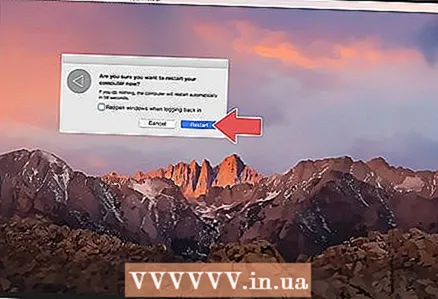 3 Basın Yenidən başladınistədikdə. Kompüter yenidən başlayacaq.
3 Basın Yenidən başladınistədikdə. Kompüter yenidən başlayacaq.  4 Bərpa rejiminə başlayın. Kompüter yenidən başladıqda, düyməsini basıb saxlayın . Əmr və açar R - Utilities pəncərəsi açılan kimi onları buraxın.
4 Bərpa rejiminə başlayın. Kompüter yenidən başladıqda, düyməsini basıb saxlayın . Əmr və açar R - Utilities pəncərəsi açılan kimi onları buraxın.  5 Zəhmət olmasa seçin Disk proqramı. Bu seçim stetoskop ilə sabit disk işarəsi ilə qeyd olunur.
5 Zəhmət olmasa seçin Disk proqramı. Bu seçim stetoskop ilə sabit disk işarəsi ilə qeyd olunur.  6 Basın Davam et. Pəncərənin sağ alt küncündədir.
6 Basın Davam et. Pəncərənin sağ alt küncündədir.  7 Kompüterinizin sabit diskini seçin. Pəncərənin sol üst küncündəki "Daxili" bölməsinin altındakı "HDD" seçimini seçin.
7 Kompüterinizin sabit diskini seçin. Pəncərənin sol üst küncündəki "Daxili" bölməsinin altındakı "HDD" seçimini seçin.  8 Basın Silmək. Bu nişan pəncərənin yuxarısında yerləşir. Açılan bir pəncərə görünəcək.
8 Basın Silmək. Bu nişan pəncərənin yuxarısında yerləşir. Açılan bir pəncərə görünəcək.  9 Basın Təhlükəsizlik seçimləri. Pəncərənin altındakı bu seçimi tapa bilərsiniz.
9 Basın Təhlükəsizlik seçimləri. Pəncərənin altındakı bu seçimi tapa bilərsiniz.  10 "Yüksək təhlükəsizlik səviyyəsi" seçimini seçin. Bunu etmək üçün kaydırıcıyı həddindən artıq sağa köçürün. Bu seçim, sabit diski təsadüfi məlumatlarla yeddi dəfə yenidən yazmağa imkan verəcəkdir.
10 "Yüksək təhlükəsizlik səviyyəsi" seçimini seçin. Bunu etmək üçün kaydırıcıyı həddindən artıq sağa köçürün. Bu seçim, sabit diski təsadüfi məlumatlarla yeddi dəfə yenidən yazmağa imkan verəcəkdir.  11 Basın tamam. Bu seçim pəncərənin sağ alt küncündə yerləşir.
11 Basın tamam. Bu seçim pəncərənin sağ alt küncündə yerləşir.  12 Basın Silmək. Pəncərənin sağ alt hissəsində bu seçimi tapa bilərsiniz. Sabit disk silmə prosesi başlayır.
12 Basın Silmək. Pəncərənin sağ alt hissəsində bu seçimi tapa bilərsiniz. Sabit disk silmə prosesi başlayır. - Bu proses bir neçə saat çəkəcək, buna görə işə getməzdən və ya yatmazdan əvvəl başlayın.
 13 Basın Hazırdıristədikdə. Kompüterin sabit diski etibarlı şəkildə təmizləndi, bu da məlumatların artıq bərpa oluna bilməyəcəyi deməkdir.
13 Basın Hazırdıristədikdə. Kompüterin sabit diski etibarlı şəkildə təmizləndi, bu da məlumatların artıq bərpa oluna bilməyəcəyi deməkdir. - Əməliyyat sistemini yenidən qurmaq üçün Disk Utility proqramından çıxın və macOS -u Yenidən Qur> Davam et düyməsini basın. İndi sistemin quraşdırma fayllarını yükləmək üçün kompüterinizi İnternetə qoşun.
İpuçları
- Kompüterinizdən yaxa qurtarmaq niyyətindəsinizsə, sabit diski çəkic və ya bənzər bir alətlə məhv etməyi məsləhət görürük. Fiziki məhv məlumatların bərpa olunmayacağına dair yeganə zəmanətdir.
Xəbərdarlıqlar
- Kompüter Təmizləməsini geri qaytara bilməzsiniz, buna görə işə salmadan əvvəl vacib sənədlərinizi yedəkləyin.